
Handel jak pokazać na FVS elementy kompletu (FastReport)
Przykładowa faktura z kompletem. Aby wyświetlić na wydruku pozycje tego kompletu należy zmodyfikować szablon faktury za pomocą Designera FastReport
Załącznik:
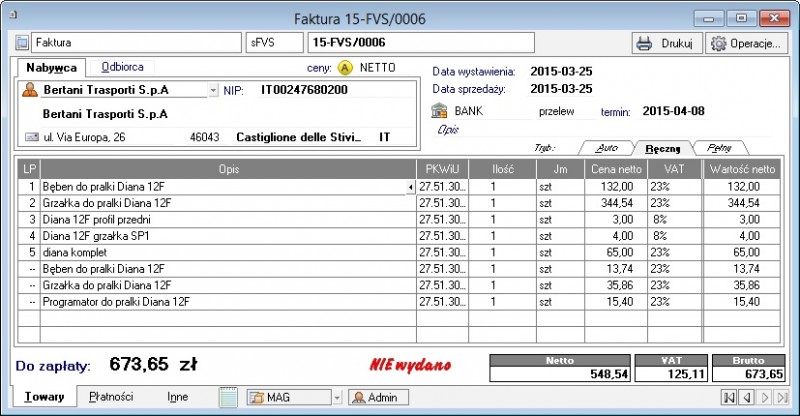 hmpozkom01.jpg [ 139.1 KiB | Przeglądany 13533 razy ]
hmpozkom01.jpg [ 139.1 KiB | Przeglądany 13533 razy ]
Kliknij prawym klawiszem myszy na sekcje
Dane : DataPozycje i wybierz opcję
Add Child Band z menu podręcznego
Załącznik:
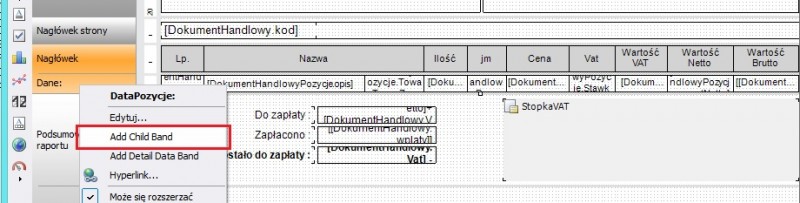 hmpozkom02.jpg [ 105.56 KiB | Przeglądany 13533 razy ]
hmpozkom02.jpg [ 105.56 KiB | Przeglądany 13533 razy ]
Child Band wygląda tak
Załącznik:
 hmpozkom03.jpg [ 83.91 KiB | Przeglądany 13533 razy ]
hmpozkom03.jpg [ 83.91 KiB | Przeglądany 13533 razy ]
W oknie właściwości zmień mu nazwę na
childPozycjeKompletuZałącznik:
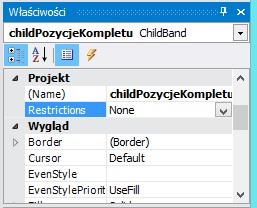 hmpozkom04.jpg [ 27.27 KiB | Przeglądany 13533 razy ]
hmpozkom04.jpg [ 27.27 KiB | Przeglądany 13533 razy ]
Skopiuj pola z sekcji
DataPozycje do
childPozycjeKompletu i ustaw styl czcionki na pochylony
Załącznik:
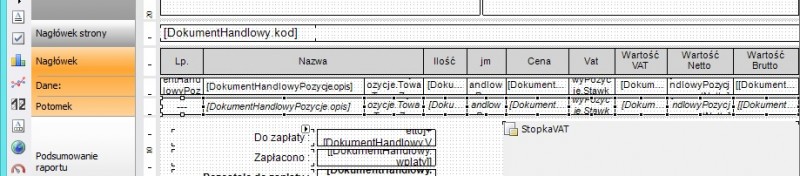 hmpozkom05.jpg [ 102.52 KiB | Przeglądany 13533 razy ]
hmpozkom05.jpg [ 102.52 KiB | Przeglądany 13533 razy ]
W pole LP wpisz na stałe 3 znaki "minus" bo nie chcemy pokazywać numeru pozycji w elementach kompletu
Załącznik:
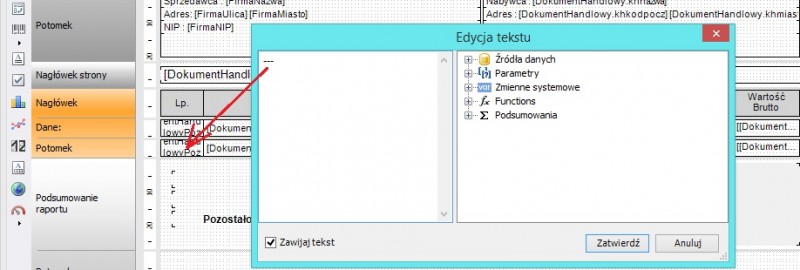 hmpozkom06.jpg [ 91.85 KiB | Przeglądany 13533 razy ]
hmpozkom06.jpg [ 91.85 KiB | Przeglądany 13533 razy ]
W zakładce CODE dopisz kawałek który będzie pokazywał odpowiednią linię danych. Albo DataPozycje albo childPozycjeKompletu
Kod:
private void DataPozycje_BeforePrint(object sender, EventArgs e)
{
// Przed wyświetleniem wiersza sprawdzamy czy jest to pozycja kompletu
int czyKomplet = (Int32)Report.GetColumnValue("DokumentHandlowyPozycje.flag") & (0x4000);
if (czyKomplet == 0) // nie jest to komplet
{
DataPozycje.Visible = true;
ChildPozycjeKompletu.Visible = false;
}
else // jest to komplet
{
DataPozycje.Visible = false;
ChildPozycjeKompletu.Visible = true;
}
}
W efekcie faktura z pozycjami kompletu wygląda tak
Załącznik:
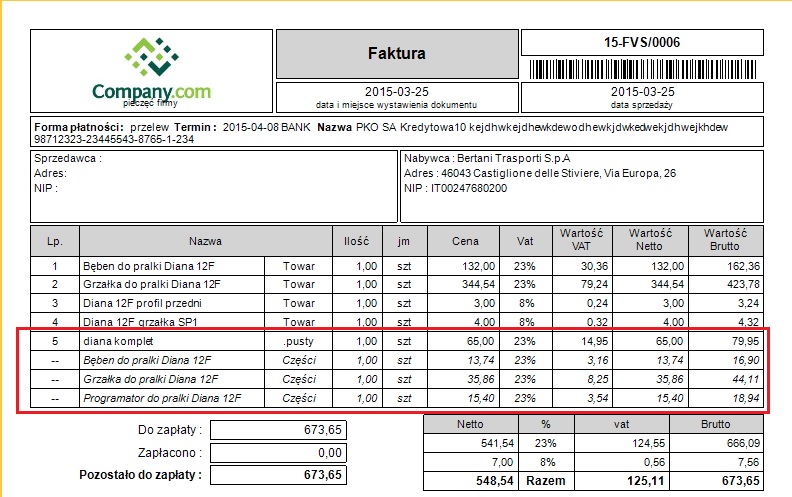 hmpozkom07.jpg [ 160.12 KiB | Przeglądany 13533 razy ]
hmpozkom07.jpg [ 160.12 KiB | Przeglądany 13533 razy ]
Ta funkcjonalność jest standardowo dostarczana z naszym szablonem faktury.
Skontaktuj się z Ekspertem.